我们都知道蓝牙是一种传输工具,不需要连接WiFi或消耗流量,对于刚刚使用电脑的用户来说,他们可能不熟悉win7蓝牙功能,一些用户不禁要问,如何开启win7蓝牙功能?我们都知道如果你想使用蓝牙,你需要先打开它。接下来,小编将向你展示win7蓝牙的正确打开方式。
win7蓝牙的正确打开方式:
第一种方法:启用蓝牙
1、利用快捷键“Windows +R”打开“运行”界面,然后在运行面中输入“services.msc”,点击“确定”就可以了。

2、然后在弹出的“服务”界面中,点击“Bluetooth Support Service”进入其属性界面。
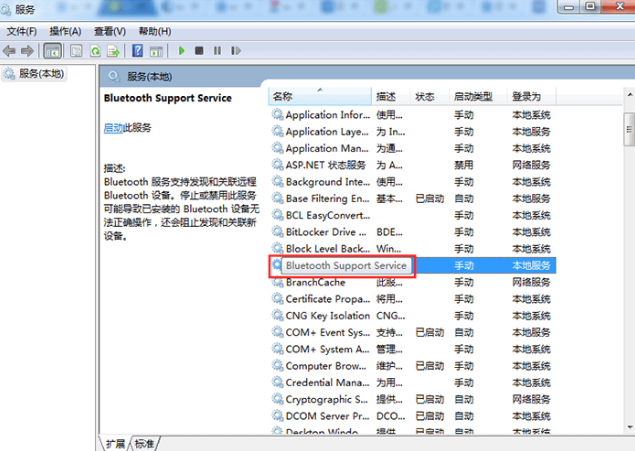
3、然后在Bluetooth Support Service属性的常规界面中,设置“启动类型”为自动,然后在“服务状态”中点击启动。最后点击“确定”就可以了。
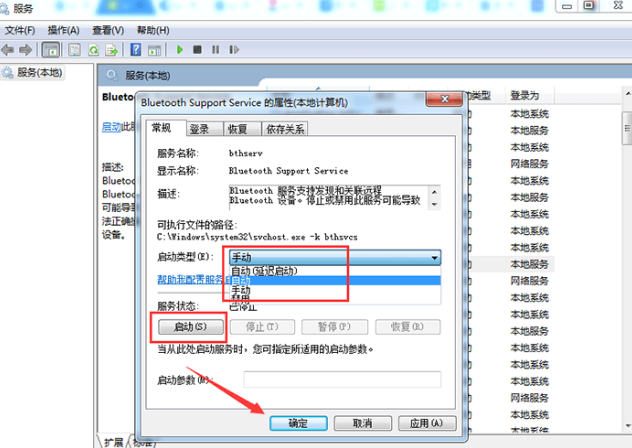
第二种方法: 设为发送目标
1、利用快捷键“Windows +R”打开“运行”界面,然后在界面中输入“system32”,点击“确定”就可以了。
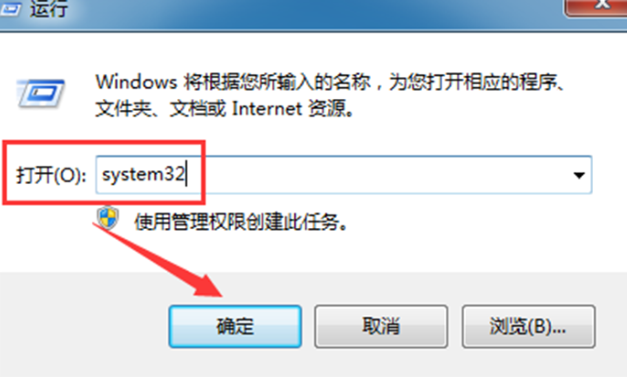
2、然后在弹出页面中输入“fsquirt”,在system32中找到应用程序fsquirt.exe。接着将光标移动到fsquirt.exe应用程序上,然后鼠标右击。点击“发送到”选择桌面快捷方式就可以了。
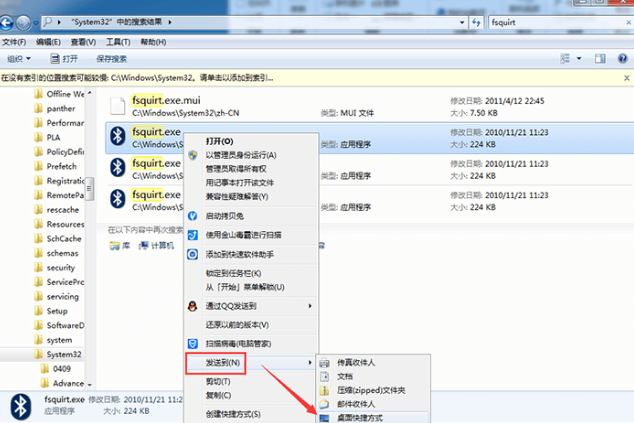
3、在电脑的“开始”的搜索栏中输入“shell:sendto”,然后打开其所在的文件夹。接着将桌面上的fsquirt.exe应用程序添加到文件夹里,然后重命名为“蓝牙设备”就可以了。
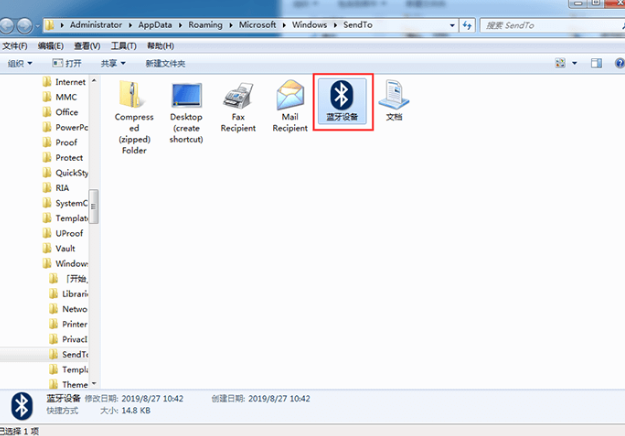
以上就是win7蓝牙的正确打开方式了,希望对各位小伙伴们有帮助。